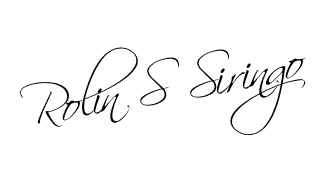Sistem komputer tidak akan lepas dari masalah, semakin besar sistem tersebut semakin banyak dan bisa jadi semakin kompleks masalah yang muncul. karena itu diperlukan ahli troubleshooting untuk menangani permasalahan yang muncul. Maksud dari troubleshooting adalah suatu proses mengidentifikasi, mencari dan memperbaiki permasalahan yang muncul dalam hal ini suatu permasalahan komputer.
1. Langkah pertama yang ditempuh dalam menangani permasalahan komputer adalah mengumpulkan informasi. Hal-hal umum yang perlu diketahui sebelum menangani permasalahan yaitu :
Software
- End user report (keluhan pengguna)
- Problem Verificaton report (pesan error yang muncul)
Equipment
- Manufacture
- make/model
- Firmware Version
- Operating System
- Kepemilikan dan garansi
Konfigurasi dan topologi
- Topologi secara fisik dan logika (untuk permasalahan yang berkaitan dengan jaringan)
- File-file konfigurasi
- file-file log
Permasalahan yang pernah muncul
- gejala dan penyelesaian
tentu mutlak semua informasi di atas harus didapat, melainkan bergantung pada seberapa komplek permasalah yang ada, tetapi dengan mendapatkan semua data di atas tentu saja proses troubleshooting akan lebih mudah.
2. Langkah selanjutnya adalah mencari letak permasalahan, pada langkah ini ada beberapa macam pendekatan yaitu :
Top-Down
Permasalahan dicari dari layer paling atas ke layer di bawahnya dan seterusnya sampai layer paling bawah, tentu saja layer yang dibicarakan disini bisa merupakan layer dengan model osi maupun tcp/ip. Cara pendekatan ini cocok untuk permasalahan-permasalahan yang ringan dan tidak terlalu kompleks, misal hanya berkaitan dengan aplikasi saja. Cara ini kurang efektif jika permasalahan yang ada berkaitan dengan harware.
Divide-and-Conquer
Pencarian langsung pada layer yang berkaitan, sehingga lebih cepat penanganannya. Cara ini hanya bisa digunakan jika kita sudah tergolong ahli atau berpengalaman untuk permasalahan yang muncul.
Bottom-Up
Pencarian dimulai dari layer fisik (paling bawah) kemudian ke layer atasnya dan seterusnya. Khusus untuk permasalahan yang kompleks dan berkaitan dengan harware biasanya cara ini cocok untuk digunakan.
3. Terakhir adalah penyelesaian masalah, disini ada dua macam cara, yaitu :
Trial and Error
maksudnya adalah mencoba cara-cara penyelesaian berdasar pengetahuan dan pengalaman, langkah ini sangat bergantung pada pengalaman dan kemampuan kita, semakin kita berpengalaman semakin cepat proses penyelesaian. Cara ini kurang cocok untuk menagani permasalahan yang mucul pada perangkat-perangkat vital yang mempengaruhi perangkat-perangkat lain, kecuali jika langkah yang akan ditempuh sudah pasti menyelesaikan masalah yang muncul
Subtitusi
Ada kalanya permasalahan yang muncul tidak bisa diselesaikan atau membutuhkan waktu yang lama apalagi jika permasalahan muncul pada perangkat vital, untuk kasus ini cara terbaik adalah subtitusi atau ditukar dengan yang masih baik. Pada perusahaan besar cara ini banyak digunakan untuk perangkat-perangkat vitalnya, contohnya adalah dengan menyediakan server back up yang siap menggantikan kerja server utama saat server tersebut mengalami kerusakan dan sedang diperbaki.